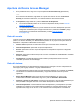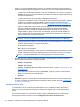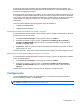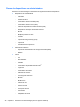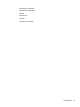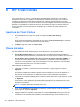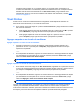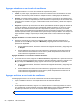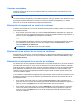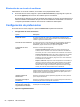HP Client Security Getting Started
miembros seleccionados. Si, por cualquier motivo, no se puede enviar una invitación, se
muestra una notificación. Los miembros pueden ser invitados de nuevo en cualquier momento
desde la vista de Trust Circle haciendo clic en Sus Trust Circles y luego haciendo clic o
pulsando dos veces en el círculo de confianza. Para obtener más información, consulte
Trust
Circles en la página 51.
Trust Circles
Puede crear un círculo de confianza durante la configuración inicial después de introducir su
dirección de correo electrónico, o en la vista de Trust Circle:
▲
En la vista de Trust Circle haga clic o pulse en Crear Trust Circle y luego introduzca el nombre
del círculo de confianza.
●
Para agregar miembros al círculo de confianza, haga clic o pulse en el icono M+ que está
junto a Miembros y luego siga las instrucciones que aparecen el pantalla.
●
Para agregar carpetas al círculo de confianza, haga clic o pulse en el icono + que está
junto a Carpetas y luego siga las instrucciones que aparecen el pantalla.
Agregar carpetas a un círculo de confianza
Agregar carpetas a un nuevo círculo de confianza:
●
Durante la creación de un círculo de confianza, puede agregar carpetas haciendo clic o
pulsando en el icono + que está junto a Carpetasy luego siguiendo las instrucciones que
aparecen en la pantalla.
– o –
●
En el Explorador de Windows, haga clic con el botón derecho o mantenga pulsada una carpeta
que actualmente no forme parte de un círculo de confianza, seleccione Trust Circle y luego
seleccione Crear Trust Circle desde carpeta.
SUGERENCIA: Puede seleccionar una o más carpetas.
Agregar carpetas a un círculo de confianza existente:
●
En la vista de Trust Circle, haga clic en Sus Trust Circles, haga doble clic o pulse dos veces en
el círculo de confianza existente para mostrar las carpetas actuales, haga clic o pulse el icono +
que está junto a Carpetas y luego siga las instrucciones que aparecen en pantalla.
– o –
●
En el Explorador de Windows, haga clic con el botón derecho o mantenga pulsada una carpeta
que actualmente no forme parte de un círculo de confianza, seleccione Trust Circle y luego
seleccione Agregar a Trust Circle existente desde carpeta.
SUGERENCIA: Puede seleccionar una o más carpetas.
Una vez que se haya agregado una carpeta a un círculo de confianza, Trust Circles encripta la
carpeta y sus contenidos automáticamente. Cuando todos los archivos estén encriptados, se
mostrará una notificación. Además, aparecerá un símbolo de candado verde sobre todos los iconos
de carpeta y los iconos de archivo encriptados indicando que están totalmente protegidos.
Trust Circles 51